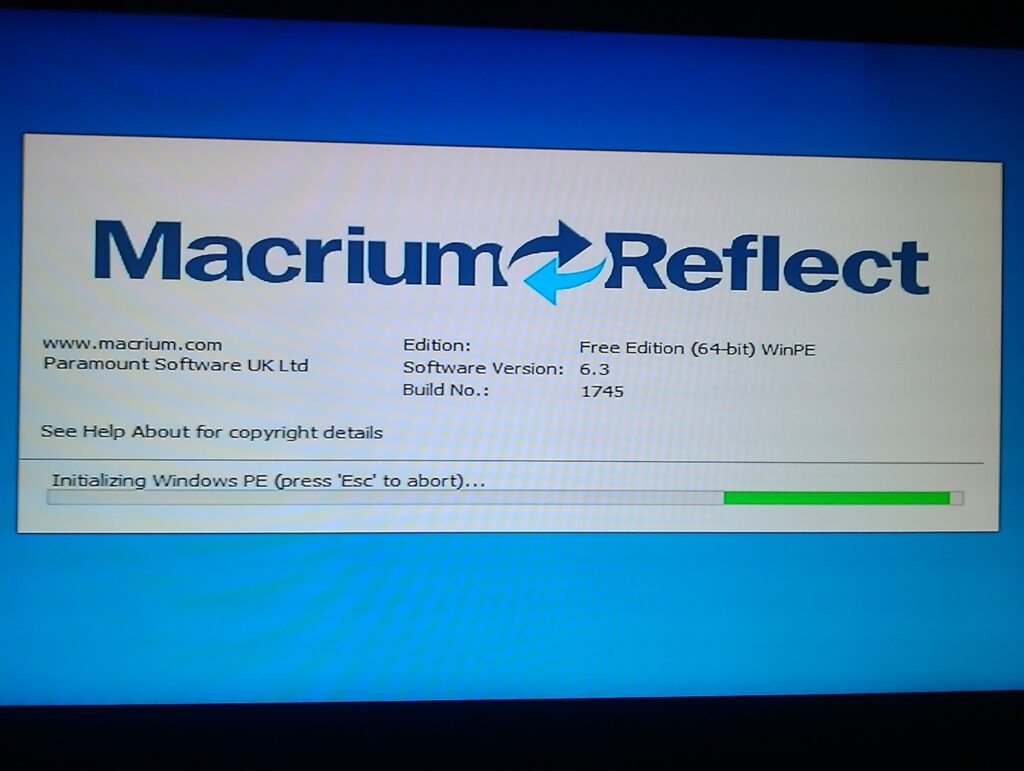विद्युत विफलता, या कंप्यूटर घटकों के खराब होने जैसी दुर्घटनाओं के मामले में तैयार रहना सुविधाजनक है। इसीलिए यह अस्तित्व में है बैकअप अनुप्रयोग, जो हमारी फाइलों और दस्तावेजों की बैकअप प्रतियां बनाने के लिए कुछ सॉफ्टवेयर को संदर्भित करता है। इस पोस्ट में हम आपको विंडोज़ और एंड्रॉइड ऑपरेटिंग सिस्टम में ऐप बैकअप बनाने का एक सारांश प्रदान करते हैं।

बैकअप अनुप्रयोग
बैकअप एक एंग्लो-सैक्सन शब्द है जिसका अर्थ है सुदृढीकरण या समर्थन। कंप्यूटर वातावरण में, यह एक पीसी पर संग्रहीत फ़ाइलों के बैकअप को संदर्भित करता है, इनका मुख्य उद्देश्य सूचनाओं की सुरक्षा करना और किसी भी दुर्घटना (वायरस, बिजली की विफलता, हार्डवेयर त्रुटि, आदि) की स्थिति में इसे खोने से बचाना है। ।) मजबूर स्वरूपण, आदि)।
बैकअप एप्लिकेशन विंडोज से हो सकते हैं, और ऑपरेटिंग सिस्टम, प्रोग्राम और फाइलों की पूरी कॉपी को देखें। इस प्रकार डेटा की सुरक्षा उत्पन्न करना और कंप्यूटर के व्यक्तिगत कॉन्फ़िगरेशन का संरक्षण करना। यह एप्लिकेशन Android उपकरणों के लिए भी उपलब्ध है।
बैकअप अनुप्रयोगों की सबसे अधिक विशेषता यह है कि, इन बैकअप प्रतियों के लिए धन्यवाद, उपयोगकर्ता किसी भी कठिनाई के मामले में एक कार्य योजना बना सकता है, सिस्टम की जानकारी को जल्दी से पुनर्प्राप्त कर सकता है। इसके अलावा, समस्या के लिए प्रतिक्रिया समय को कम करना।
तो बैकअप मन की शांति प्रदान करते हैं। इन्हें समय-समय पर या मैन्युअल प्रक्रिया के माध्यम से स्वचालित रूप से बनाया जा सकता है। किसी भी मामले में, उनका उद्देश्य एक ही है: सूचना सुरक्षा को अनुकूलित करना और किसी समस्या की स्थिति में प्रतिक्रिया समय को कम करना।
सुविधाओं
कई हैं बैकअप अनुप्रयोग, हालांकि उन सभी में समान विशेषताएं हैं। जहां तक विंडोज का संबंध है, विचार करने के लिए कुछ पहलू हैं, यही कारण है कि यह जानने योग्य है कि आवेदन का अधिकतम लाभ उठाने के लिए क्या आवश्यक है और क्या मांगा गया है। य़े हैं:
- फ़ाइल प्रतियाँ.
- छवि प्रति.
- बहाली उपकरण।
- अनुसूचित, निरंतर और वास्तविक समय बैकअप।
- पिछले संस्करणों से सहेजा गया.
- ऑप्टिकल स्टोरेज में बचत के लिए समर्थन।
- और दूर से कॉपी करें.
फाइल कॉपी
यदि आपको केवल फाइलों की एक प्रति की आवश्यकता है, तो आप इस विकल्प के लिए विशिष्ट सॉफ़्टवेयर की तलाश कर सकते हैं। इसके लिए आप विंडोज लाइब्रेरी का इस्तेमाल कर सकते हैं। यह कार्य एक महान समय बचाने वाला है, हालांकि कंप्यूटर को स्वरूपित करने के मामले में ओएस और उपयोग में आने वाले प्रोग्राम दोनों को फिर से स्थापित करना होगा।
छवि प्रतिलिपि
छवि बैकअप के रूप में भी जाना जाता है, यह फ़ाइलों की प्रतिलिपि बनाने का एक विकल्प है। इसमें प्रोग्राम और व्यक्तिगत जानकारी रखते हुए सिस्टम के पिछले संस्करण को सहेजना शामिल है। तेजी से वसूली करते समय यह विकल्प सुविधाजनक है। हालाँकि, सब कुछ कॉन्फ़िगरेशन पर निर्भर करेगा, क्योंकि यह संभव है कि पुनर्स्थापना के बाद बनाई गई फ़ाइलें हटा दी जाएं।
बहाली डिवाइस
यदि कंप्यूटर का ऑपरेटिंग सिस्टम विफल हो जाता है, तो इसे पुनरारंभ करने और पुनर्स्थापना करने के लिए एक बूट मीडिया सबसे अच्छा विकल्प होगा। यह ध्यान दिया जाना चाहिए कि कुछ बैकअप प्रोग्राम आपको मरम्मत प्रक्रिया की शुरुआत से एक डिस्क बनाने की अनुमति देते हैं, जबकि दूसरा उस पर मौजूद विभाजन से प्रक्रिया शुरू करता है।
अनुसूचित बैकअप
फाइलों और दस्तावेजों के लिए कुछ बैकअप प्रोग्राम में नियमित आधार पर बैकअप करने का विकल्प होता है, जिसे व्यक्ति की जरूरतों के आधार पर विशिष्ट दिनों या समय पर निर्धारित किया जा सकता है। बैकअप को दैनिक, साप्ताहिक या मासिक शेड्यूल किया जा सकता है।
निरंतर बैकअप
यह एक ऐसा संस्करण है जो पिछले बैकअप से प्राप्त होता है, जिसमें कड़े अपडेट होते हैं जो हर 5 या 15 मिनट में कॉन्फ़िगरेशन करने की अनुमति देते हैं। हालांकि, यह ध्यान रखना आवश्यक है कि यह प्रणाली अधिक संसाधनों की खपत करती है, क्योंकि यह हर समय सक्रिय रहती है।
वास्तविक समय में बैकअप
इसका मतलब है कि फ़ाइल को बैकअप के रूप में अपडेट करना, जब तक यह सहेजा जाता है। यह उपयोगी है अगर फाइलों की सामग्री लगातार बदल रही है। यदि ऐसा नहीं है, तो निरंतर या अनुसूचित बैकअप का उपयोग करने की अनुशंसा की जाती है।
पिछला संस्करण सहेजा जा रहा है
यह विशेषता उन प्रतियों को संदर्भित करती है जो बनाई जाती हैं और फिर संशोधित की जाती हैं। ठीक है, कुछ सॉफ़्टवेयर आपको पुराने संस्करण और नए संस्करण दोनों को स्वतंत्र रूप से, बिना ओवरराइटिंग के सुरक्षित रखने की अनुमति देते हैं।
ऑप्टिकल स्टोरेज में सेव के लिए समर्थन
यह बैकअप सुविधा उन व्यक्तियों को समर्पित है जो बहुत अधिक सामग्री संग्रहीत करते हैं और बाहरी हार्ड ड्राइव पर स्थान का त्याग नहीं करना चाहते हैं। उनके लिए कई बैकअप प्रोग्राम हैं, जो वैकल्पिक विधि के रूप में डीवीडी और ब्लू-रे में लेखन का समर्थन करते हैं।
रिमोट कॉपी
यह एक वैकल्पिक बचत प्रक्रिया है, जिसमें बैकअप को दूसरे कंप्यूटर पर निर्यात करना शामिल है, जो उपयोगकर्ता के अपने नेटवर्क से जुड़ा है, या तो NAS पर या दूरस्थ रूप से। इसके लिए व्यक्ति एफ़टीपी (रिमोट पीसी), एसएमबी (विंडोज़ के लिए) या एएफपी (ऐप्पल, लोकल पीसी या एनएएस) सिस्टम का विकल्प चुन सकता है।
बैकअप अनुप्रयोग: अनुशंसित
विंडोज के मामले में, आप बैकअप तैयार करने के लिए मुफ्त या सशुल्क सॉफ़्टवेयर का उपयोग कर सकते हैं। इसी तरह, उपयोगकर्ता के पास तीसरे विकल्प के रूप में ऑनलाइन बैकअप प्रतियां हैं, ये डेस्कटॉप प्रोग्राम के पक्ष में हैं। फिर हम आपको विभिन्न भुगतान और मुफ्त बैकअप एप्लिकेशन से परिचित कराएंगे, ताकि आप अपनी आवश्यकताओं के अनुसार किसी एक को चुन सकें।
यह सच है छवि 2020
Acronis एक भुगतान किया गया एप्लिकेशन है, जो 30 दिनों की पहली परीक्षण अवधि प्रदान करता है। इसके साथ आप सिस्टम की डुप्लिकेट छवियां बना सकते हैं, क्योंकि यह एक बहुत ही बहुमुखी कार्यक्रम है। यह अन्य विकल्पों के अलावा, बूट करने योग्य मीडिया बनाने के अलावा, स्थानीय या क्लाउड फ़ाइलों की बैकअप प्रतियों के निर्माण की भी अनुमति देता है।
ईज़ीयूएस टूडू बैकअप होम 10.5
यह एक भुगतान किया गया एप्लिकेशन है जो अन्य कार्यों के साथ बैकअप समाधान और डेटा बहाली भी प्रदान करता है। यह सेवा विंडोज और मैक दोनों के लिए उपलब्ध है। यह ध्यान दिया जाना चाहिए कि इसके कुछ विकल्प मुफ्त हैं, या मुफ्त परीक्षण अवधि हैं, जैसे कि विभाजन, स्थानान्तरण या डेटा क्लोनिंग।
Iperius बैकअप
यह एप्लिकेशन एक डिस्क छवि बनाता है, साथ ही NAS, क्लाउड, FTP, ड्रॉपबॉक्स, वनड्राइव, Google ड्राइव और कई अन्य स्थानों पर कॉपी करता है। इपेरियस बैकअप का इंटरफ़ेस ईज़ीयूएस टूडू बैकअप होम 10.5 और एक्रोनिस ट्रू इमेज 2020 की तुलना में कम आकर्षक है। हालाँकि, इसमें भुगतान किए गए लोगों के अलावा एक मुफ्त विकल्प भी है।
मिनीटूल शैडोमेकर प्रो
मिनीटूल शैडोमेकर सिस्टम अनुरोधों को पुनर्प्राप्त करने या निष्पादित करने के उद्देश्य से उपयोगकर्ता को एक मुफ्त और भुगतान विकल्प प्रदान करता है। यह ध्यान दिया जाना चाहिए कि आवेदन के भुगतान किए गए संस्करण में मुफ्त की तुलना में कई अधिक कार्य हैं, हालांकि बाद वाला उन व्यक्तियों के लिए पर्याप्त है जो अपने कंप्यूटर सिस्टम का बहुत कम उपयोग करते हैं।
इन बाद वाले उपयोगकर्ताओं के लिए, मुफ़्त संस्करण उनकी फ़ाइलों, डिस्क और सिस्टम की प्रतिलिपि और पुनर्स्थापना की गारंटी देता है। बुनियादी क्लोनिंग के अलावा.
क्लाउडबेरी बैकअप डेस्कटॉप
यह एक क्लाउड में सभी डेटा को सुरक्षित रखने के लिए डिज़ाइन किया गया एक एप्लिकेशन है। इसमें छवियों, दस्तावेजों की एक प्रति है, साथ ही साथ माइक्रोसॉफ्ट एसक्यूएल और एक्सचेंज सर्वर के लिए समर्थन भी है। उत्तरार्द्ध उन पहलुओं में से है जो कार्यक्रम की सबसे अधिक विशेषता रखते हैं।
विंडोज बैकअप
यह एक क्लासिक फ्री ऐप है। यह डिफ़ॉल्ट विंडोज विकल्पों में शामिल है। यह सबसे बुनियादी विकल्प है, जिसका उपयोग उन मामलों में किया जाता है जिनमें कंप्यूटर पर हाल की गतिविधियों के बाद स्थिरता की समस्या या वायरस दिखाई देते हैं।
विंडोज बैकअप ऑपरेटिंग सिस्टम को पिछली स्थिति में लौटने की अनुमति देता है, बाद में डाउनलोड किए गए इंस्टॉल किए गए प्रोग्राम और फाइलों को हटा देता है। यह ध्यान देने योग्य है कि वापसी के इस बिंदु पर, समायोजन को मैन्युअल रूप से निष्पादित किया जा सकता है, एक या दो सप्ताह पहले एक नया संस्करण बना सकता है।
एओमी बैकअपर स्टैंडर्ड 4
यह एक बैकअप एप्लिकेशन है जिसे विंडोज ऑपरेटिंग सिस्टम यूजर्स और सर्वर के लिए डिज़ाइन किया गया है जो सिस्टम और फाइलों का बैकअप और रिस्टोर करते हैं। इसका उपयोग करने के लिए एक सरल और तेज़ इंटरफ़ेस है।
यह फ़ाइलों और सिस्टम, साथ ही विभाजन और डिस्क बैकअप दोनों का बैकअप लेना आसान बनाता है। जिस क्षण सिस्टम क्रैश हो जाता है या डेटा खो जाता है, उपयोगकर्ता किसी भिन्न कंप्यूटर से भी डेटा की इमेजिंग करके इसे जल्दी और आसानी से पुनर्स्थापित कर सकता है।
Aomei Backupper में फ़ाइल सिंक्रोनाइज़ेशन काफी उपयोगी होता है जब आपको फ़ाइलों को अलग-अलग स्थानों पर सिंक में रखने की आवश्यकता होती है। इस एप्लिकेशन में सिस्टम क्लोन, डिस्क क्लोन और पार्टीशन क्लोन है, जो ओएस माइग्रेशन और डेटा ट्रांसफर को आसान और सरल बनाता है।
पैरागॉन बैकअप और रिकवरी 16 संस्करण
यह एक ऐसा एप्लिकेशन है जो उपयोगकर्ता को घरेलू उपयोग के लिए एक संस्करण, नि: शुल्क और एक अन्य व्यावसायिक संस्करण चुनने की अनुमति देता है, जिसका भुगतान किया जाता है। पैरागॉन बैकअप और रिकवरी 16 के मूल मोड में दस्तावेज़, फ़ोल्डर, ऑपरेटिंग सिस्टम, साथ ही डिस्क का बैकअप शामिल है। इसी तरह, यह व्यक्ति को WinPE में एक कॉपी प्रोग्राम करने की अनुमति देता है।
मैक्रियम रिफ्लेक्ट फ्री 6
मैक्रियम रिफ्लेक्ट एक बैकअप एप्लिकेशन है जो ऑपरेटिंग सिस्टम में किसी भी समस्या के लिए पूर्ण पुनर्प्राप्ति समाधान प्रदान करता है, ताकि डेटा, दस्तावेजों और ओएस की सुरक्षा की जा सके। इसमें उन्नत डिस्क इमेजिंग तकनीक है, जिसमें सभी सामग्री को एक पुनर्प्राप्ति योग्य बैकअप फ़ाइल में सुरक्षित रूप से संग्रहीत किया जाता है।
एंड्रॉइड एप्लिकेशन का बैकअप कैसे लें?
यदि आप किसी प्रदर्शन समस्या के कारण अपना फ़ोन रीसेट करना चाहते हैं, या आप उपकरण बदलने जा रहे हैं और आप अपनी फ़ाइलें नहीं खोना चाहते हैं, तो हम आपको अपने Android डिवाइस का पूर्ण बैकअप बनाने की सलाह देते हैं। इसके लिए कई तरीके हैं, ये इस बात पर निर्भर करते हैं कि आप रूट यूजर हैं या नहीं।
पहला काफी तेज है, लेकिन इसमें कुछ जोखिम शामिल हैं। अब दूसरा धीमा लेकिन पक्का है। नीचे दिए गए दोनों के बारे में जानें, ताकि आपकी आवश्यकताओं के लिए सबसे उपयुक्त विकल्प का चयन किया जा सके।
Android बैकअप
समझाने की पहली विधि सबसे सामान्य और सरल होगी, जिसे लगभग कोई भी व्यक्ति कर सकता है। यह आपको फ़ोटो और वीडियो, दस्तावेज़ों और फ़ाइलों, WhatsApp चैट, संपर्कों और ऐप्स का बैकअप बनाने की अनुमति देता है। यह सब पूरी तरह से मुफ्त एप्लिकेशन और ऑफलाइन सिस्टम के माध्यम से संरक्षित किया जा सकता है।
गूगल ड्राइव
Google डिस्क का उपयोग करके बैकअप प्रदर्शन करने की सबसे तेज़ प्रक्रिया है। यह आपको क्लाउड में एप्लिकेशन डेटा, साथ ही कॉल इतिहास, संपर्क, उपकरण सेटिंग्स, फ़ोटो और वीडियो और टेक्स्ट संदेशों को संग्रहीत करने की अनुमति देता है। ऐसा करने के लिए आपको यह करना होगा:
- निम्नलिखित विकल्प "सेटिंग्स", "Google", "बैकअप बनाएं" ढूंढें।
- "अभी बैकअप बनाएं" विकल्प पर क्लिक करें।
- अंत में सारा डेटा गूगल ड्राइव में होगा।
- अब, नए फ़ोन या रीसेट उपकरण पर, प्रारंभिक सेटअप प्रक्रिया में Google खाता दर्ज करें।
- वहां आप एक बैकअप कॉपी देख पाएंगे, यह वही है जो आपने पहले बनाई थी।
- अब, इसे पुनर्स्थापित करें और आपका काम हो गया। सब कुछ वापस अपनी जगह पर आ जाएगा.
फोटोज y वीडियो
Google फ़ोटो एक क्लाउड स्टोरेज सेवा है जिसकी कोई सीमा नहीं है, और यह पूरी तरह से निःशुल्क भी है। इसे ग्रेट जी द्वारा विकसित किया गया है और इसका एप्लिकेशन आम तौर पर सभी स्मार्टफोन उपकरणों पर पहले से इंस्टॉल होता है। सुरक्षा के संकेत हैं:
- Google Photos इंस्टॉल करें, अगर आपके पास यह पहले से इंस्टॉल है तो इसे खोलें।
- अपने Google खाते से, यानी अपने जीमेल ईमेल पते से साइन इन करें।
- यदि आपने कभी इस सेवा का उपयोग नहीं किया है, तो आपको निम्न विकल्पों में से एक को चुनना होगा। पहला मूल आकार का भंडारण है जो Google ड्राइव स्थान का उपयोग करता है। दूसरा है गूगल फोटोज के जरिए अनलिमिटेड स्टोरेज (यह इमेज और वीडियो को थोड़ा कंप्रेस करता है)।
- उपरोक्त विकल्पों में से किसी एक को चुनकर, ऐप से सभी फाइलों का पता लगाने और उन्हें क्लाउड पर अपलोड करने की अपेक्षा करें। इस प्रक्रिया में आमतौर पर कुछ मिनट लगते हैं, यह इस बात पर निर्भर करता है कि आपने कितने फ़ोटो और वीडियो संग्रहीत किए हैं।
अतिरिक्त जानकारी
Google फ़ोटो सेटिंग्स कैमरे से छवियों और वीडियो को सहेजने के लिए हैं। अब, यदि आप व्हाट्सएप फ़ाइलें संग्रहीत करना चाहते हैं, तो आपको यह करना होगा:
- Google फ़ोटो खोलें.
- साइड मेनू को नीचे छोड़ें.
- "डिवाइस फ़ोल्डर्स" विकल्प चुनें।
- उन व्हाट्सएप एप्लिकेशन फ़ोल्डरों की जांच करें जिन्हें आप रखना चाहते हैं।
यदि आप Google फ़ोटो नहीं बल्कि किसी अन्य सेवा का उपयोग करना चाहते हैं, तो ड्रॉपबॉक्स, वनड्राइव, मेगा या बॉक्स आपके निपटान में हैं। ये सभी समान कार्य करते हैं और इनमें स्वचालित अपलोड का विकल्प होता है। यह ध्यान दिया जाना चाहिए कि मेगा वह है जो सबसे अधिक स्टोरेज (50 जीबी) प्रदान करता है, लेकिन आप अपनी पसंद में से एक का उपयोग कर सकते हैं।
भौतिक प्रति
यदि आप क्लाउड पर कॉपी नहीं करना चाहते हैं, तो आप अपने कंप्यूटर पर अपने मार्जिन और वीडियो का बैकअप ले सकते हैं। ऐसा करने के लिए, यूएसबी केबल का उपयोग करके मोबाइल को पीसी से कनेक्ट करें। फिर फोन पर, नोटिफिकेशन बार को नीचे खींचें और "USB चार्जिंग दिस डिवाइस" नोटिफिकेशन पर टैप करें।
जारी रखने के लिए, "फ़ाइलें स्थानांतरित करें" चुनें। अब, पीसी से, मोबाइल मेमोरी तक पहुंचें और निम्नलिखित पथों का अनुसरण करें:
- कैमरे से ली गई तस्वीरों और वीडियो के लिए साझा आंतरिक भंडारण, डीसीआईएम, कैमरा।
- स्क्रीनशॉट के लिए आंतरिक भंडारण, चित्र, स्क्रीनशॉट साझा किया गया।
- और इस ऐप द्वारा प्राप्त और भेजी गई फ़ाइलों के लिए फिर से आंतरिक भंडारण, व्हाट्सएप, छवियां, वीडियो साझा किया।
फिर उन फ़ाइलों को कॉपी और पेस्ट करें जिन्हें आप अपनी हार्ड ड्राइव पर एक फ़ोल्डर में संग्रहीत करना चाहते हैं और प्रक्रिया पूरी होने की प्रतीक्षा करें। अपनी छवियों और वीडियो की बहाली के लिए, बस फोन को फिर से पीसी से कनेक्ट करें और सभी डेटा को स्रोत फ़ोल्डर में ले जाएं। सभी डेटा को कंप्यूटर पर फिर से देखा जा सकता है।
दस्तावेज़ और फ़ाइलें
इस मामले में हम पीडीएफ, .docx, एपीके को ध्यान में रखेंगे, जिन्हें डिवाइस पर डाउनलोड किया जाता है। तस्वीरों की तरह, उपयोगकर्ता के पास दो विकल्प हैं। पहला ऑनलाइन है, जबकि दूसरा ऑफलाइन है। यह उल्लेख करना आवश्यक है कि Google ड्राइव का उपयोग किया जा सकता है, क्योंकि यह क्लाउड पहले से इंस्टॉल आता है और 15 जीबी का निःशुल्क संग्रहण प्रदान करता है।
पहला कदम Google ड्राइव को खोलना है, अगर आपने इसे पहले नहीं किया है, तो आपको अपने Google खाते से साइन इन करना होगा। फिर सामग्री को आसानी से एक्सेस करने के लिए एक या अधिक फ़ोल्डर बनाएं, यह क्रिया वैकल्पिक है। नीचे दाईं ओर स्थित "+" बटन दबाएं और फिर "अपलोड करें"। अब, ऊपर दाईं ओर तीन बिंदुओं का चयन करें और "आंतरिक संग्रहण दिखाएं" विकल्प चुनें।
परिवर्तन मेनू को नीचे खींचें और आंतरिक संग्रहण का चयन करें, यह "डाउनलोड" विकल्प के अंतर्गत स्थित है। आपके द्वारा पहले सहेजे गए फ़ोल्डरों में फ़ाइलों का पता लगाएँ और फिर उन्हें अपलोड करें। अगर आपके पास WhatsApp के कोई दस्तावेज़ हैं, तो WhatsApp Document पर जाएँ और उन्हें भी अपलोड करें.
अधिक
ऑफलाइन में दूसरा विकल्प, बैकअप करने की प्रक्रिया इस प्रकार है, पहला कदम यूएसबी केबल का उपयोग करके डिवाइस को पीसी से कनेक्ट करना है। फिर अपने कंप्यूटर पर, सूचना पट्टी को नीचे खींचें और "USB के माध्यम से इस उपकरण को चार्ज करना" अधिसूचना पर टैप करें।
जारी रखने के लिए, "फ़ाइलें स्थानांतरित करें" चुनें। अब, पीसी से मोबाइल मेमोरी तक पहुंचें। इसमें उन फ़ोल्डरों को देखें जिनमें फ़ाइलें सहेजी गई हैं और उन्हें कंप्यूटर की हार्ड ड्राइव पर कॉपी और पेस्ट करें।
अपनी फाइलों और दस्तावेजों की बहाली के लिए, बस फोन को फिर से पीसी से कनेक्ट करें और सारी जानकारी को सोर्स फोल्डर में ले जाएं। सारा डेटा कंप्यूटर पर फिर से देखा जा सकता है, जैसे कि कुछ हुआ ही न हो। संदेह और चिंताओं के मामले में, हमारा सुझाव है कि आप निम्न वीडियो देखें:
बैकअप अनुप्रयोग: रूट उपयोगकर्ता
यदि आपके पास रूट एक्सेस वाला Android डिवाइस है, तो बैकअप प्रक्रिया बहुत आसान और तेज़ है। इस प्रकार के उपयोगकर्ता के माध्यम से आप फोटो, वीडियो और फाइल, एप्लिकेशन और उनके डेटा का बैकअप ले सकते हैं।
यह ध्यान दिया जाना चाहिए कि सुपरसुसर अनुमति प्राप्त करने से कुछ सुरक्षा समस्याएं होती हैं, जो अनुभवहीन हाथों में घातक हो सकती हैं। इसलिए, यदि आप मूल दुनिया को नहीं जानते हैं, तो सावधानी से और अपने जोखिम पर आगे बढ़ें।
एंड्रॉइड पर रूट उपयोगकर्ताओं के साथ सबसे आम बैकअप एप्लिकेशन टाइटेनियम और माइग्रेट हैं, नीचे उनके बारे में जानें।
टाइटेनियम बैकअप
इसका एक पेड और फ्री वर्जन है। दोनों के बीच कुछ अंतर प्रदर्शित करना। यह ऐप्स और डेटा को सहेजता है, साथ ही उन्हें दोबारा इंस्टॉल भी करता है। इसके लिए यह आवश्यक है:
- सुपरयूज़र अनुमति प्रदान करें.
- उन एप्लिकेशन का चयन करें जिन्हें आप सहेजना चाहते हैं।
- प्रक्रिया प्रारंभ करें.
प्रक्रिया के अंत में, आपको टाइटेनियम बैकअप साझा आंतरिक भंडारण पथ में उत्पन्न फ़ाइल को एसडी कार्ड या पीसी पर ले जाना चाहिए। नया रोम स्थापित करने के लिए, टाइटेनियम बैकअप को पुनर्स्थापित करें और प्रक्रिया को उलट दें।
- "पुनर्स्थापित करें" चुनें।
- आपके द्वारा पहले बनाए गए बैकअप का पता लगाएँ।
- बैकअप का चयन करें और ऐप को काम पर जाने दें।
- प्रक्रिया के अंत में, बैकअप हटा दें।
माइग्रेट
यह पिछले एक की तुलना में बहुत सरल बैकअप एप्लिकेशन है, यह आपको एसएमएस की बैकअप प्रतियां, कॉल और संपर्कों की सूची बनाने की अनुमति देता है। यह ध्यान दिया जाना चाहिए कि यह अभी भी विकास के अधीन है और कभी-कभी अस्थिर होता है। नीचे दिए गए निर्देशों का ध्यानपूर्वक पालन करें:
- "बैकअप" चुनें।
- स्टोर करने के लिए ऐप्स चुनें और ऐप्स, डेटा और अनुमति सेटिंग्स को सहेजने के लिए सभी बॉक्स चेक करें।
- फिर चुनें कि क्या आप टेक्स्ट संदेश, कॉल और संपर्क सहेजना चाहते हैं।
- प्रतिलिपि पूर्ण करें और .zip फ़ाइल को माइक्रोएसडी कार्ड में ले जाएँ।
- नई ROM इंस्टॉल करें, फ़र्मवेयर, Google ऐप्स और .zip फ़ाइल फ़्लैश करें।
- प्रक्रिया पूरी होने पर माइग्रेट अपने आप खुल जाएगा।
- सुपरयूज़र को अनुमति दें और ऐप के अपना काम करने तक प्रतीक्षा करें।
यदि आपको बैकअप एप्लिकेशन से संबंधित लेख पसंद आया है, तो हम आपको निम्नलिखित पोस्ट देखने के लिए आमंत्रित करते हैं, जो विषय से संबंधित हैं:
बाहरी हार्ड ड्राइव बैकअप सॉफ्टवेयर
हटाई गई फ़ाइलों को पुनर्प्राप्त करने के लिए सबसे अच्छा कार्यक्रम